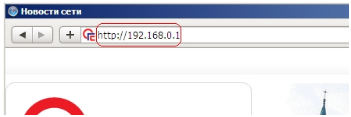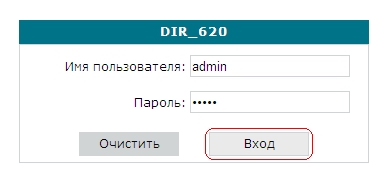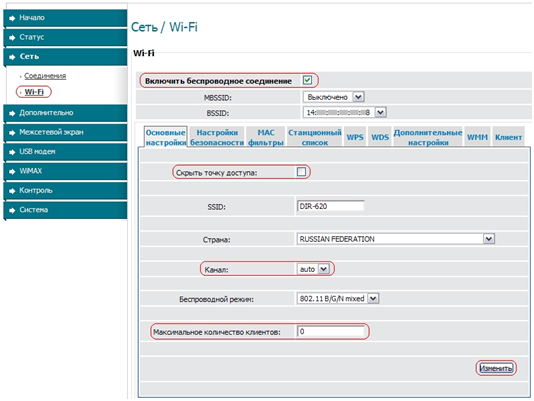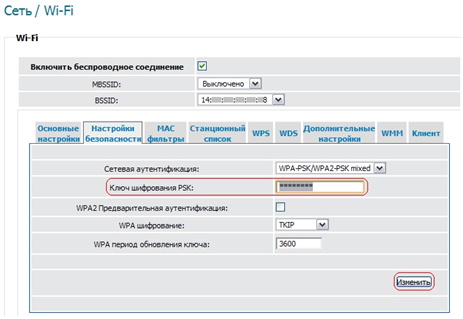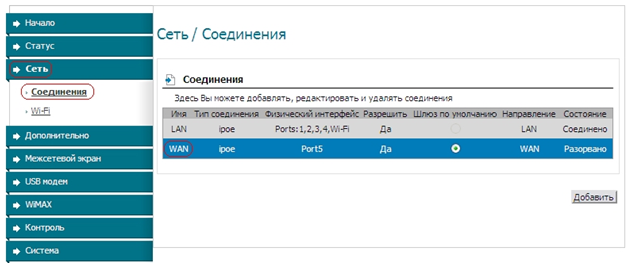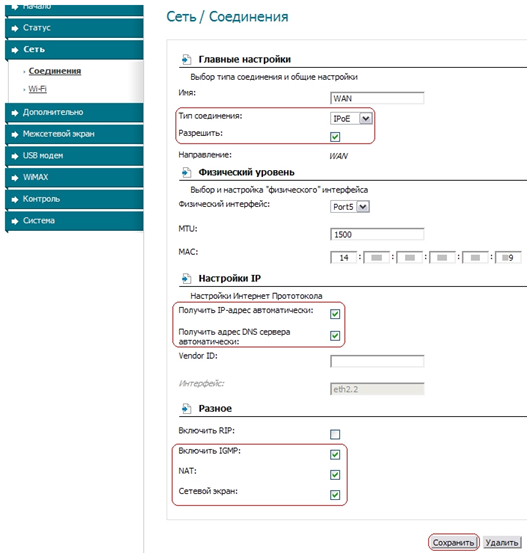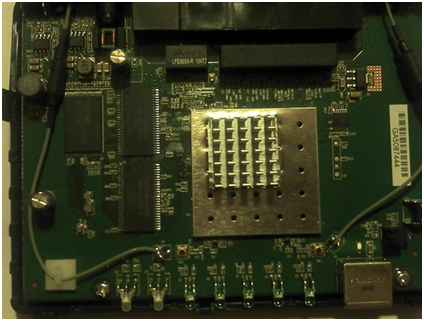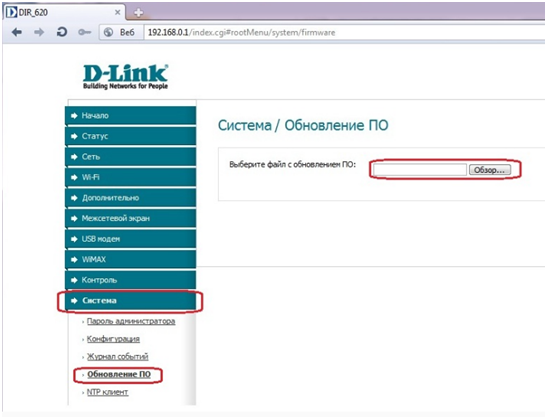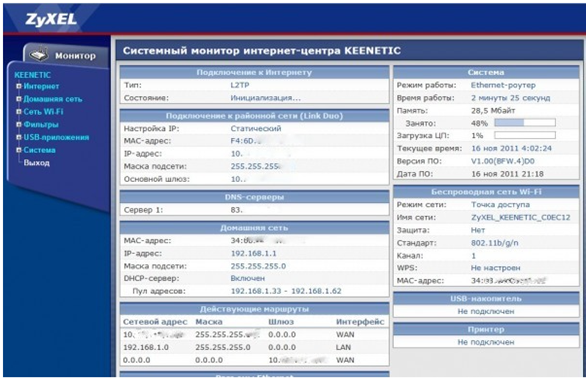Маршрутизатор с поддержкой CDMA стандарта
Перед тем, как подробнее рассмотреть роутер cdma, дадим краткое объяснение данного стандарта. CDMA – это следующее поколение сотовой связи, следующее за GSM. Его главное преимущество заключается в кодовом разделении каналов, что означает одновременное использование несколькими абонентами одного канала в один и тот же момент времени.
В GSM сетях такое невозможно – там применяется временное разделение канала. Так как в CDMA сетях поток от абонента не разрывается на сегменты, деля канал на других пользователей, сразу понятно, что скорость передачи, а значит и доступа в Интернет, в разы выше.
Мимо этой возможности не могли пройти производители маршрутизаторов, и в данной статье рассмотрим одну из таких моделей – роутер DIR-620 от D-Link.
Contents
Комплектация маршрутизатора
На продажу роутер поставляется в картонной красочной упаковке.
На передней стороне коробки изображен роутер, и его основные положительные характеристики. По остальным граням нанесена более детальная информация, что стандартно для данной фирмы-производителя.
Внутри мы обнаружим следующую комплектацию:
- 3G/CDMA/WiMAX маршрутизатор DIR-620;
- Внешний импульсный блок питания (5 В, 2 А);
- Короткий сетевой провод патч корд синего цвета;
- Пластмассовая подставка для вертикальной установки роутера;
- Документация, компакт диск.
Антенны маршрутизатора несъемные.
Внешний вид маршрутизатора
Внешний облик роутеру придали самый незаурядный – черная квадратная коробочка, сзади торчат две Wi-Fi антенны, спереди индикаторные светодиоды, сверху прорези для охлаждения начинки и логотип D-Link.
Но радует очень большая редкость среди аппаратов данного назначения – USB разъем расположен на передней панели. По эстетичным соображениям порт не сильно портит лицевую часть роутера, но по соображениям удобства и практичности – это огромный плюс, ведь 3G модем за день успевает не один раз покинуть и снова вернуться к маршрутизатору.
Настройка маршрутизатора
Подключаемся роутером к компьютеру сетевым кабелем из комплектации, включаем устройство, и заходим в настройки через веб браузер по адресу 192.168.0.1.
Для авторизации пользователя вводим имя пользователя и пароль – admin.
Жмем «Вход». Если окно настроек не открылось, значит либо вы допустили ошибку при вводе пароля, либо он был ранее изменен. Стоит отметить, что строчные и заглавные буквы – это разные символы, и заводской пароль состоит только из маленьких букв. Если вход все равно не получается, то сбросьте настройки, нажав на задней панели кнопку «Reset», удерживая ее 15 секунд. Повторите вход.
Настройка Wi-Fi
Сначала настроим беспроводную сеть Wi-Fi. В меню выбираем раздел «Сеть», далее подраздел «Wi-Fi».
Галочкой включаем беспроводной модуль роутера, в строке «SSID» назначаем имя Wi-Fi сети. Жмем «Изменить», и переходим во вкладку «Настройка безопасности».
В сетевой аутентификации выбираем параметр WPA-PSK2, в ключе шифрования пишем пароль. Пароль должен быть как минимум их восьми символов английского алфавита и цифр.
Настройка подключения к провайдеру
Далее настроим WAN порт. Переходим в раздел «Сеть», подраздел «Соединения».
Откроется окно с активными соединениями – у вас их может быть больше или одно. Щелкаем мышкой по соединению «WAN», тем самым перейдя в настройке WAN соединения. Откроется очередное окно.
В типе соединения устанавливаем именно тот тип, который указан в договоре с провайдером. Там может быть PPPoE, статический или динамический IP, IPoE, или что-то иное, стандартов очень много. Для примера выберем IPoE. Ставим галочку «разрешить», в области настроек IP также ставим галочки автоматического получения IP адреса и адреса DNS сервера. IGMP, NAT и сетевой экран можно включать по желанию, это не обязательное условие.
Жмем «Сохранить» и пробуем выйти в Интернет.
Альтернативная перепрошивка маршрутизатора
Так уж сложилось, что родная прошивка DIR-620 крайне нестабильная. Откаты на более старые версии прошивок тоже не повышают качество работы маршрутизатора, но умельцы нашли выход из этой ситуации.
Как они выяснили, DIR-620 и ZyXEL Keenetic имеют абсолютно разный внешний вид, графический вид меню настроек, но они имеют практически идентичное аппаратное обеспечение, так как построены на одной платформе. По этой причине чистую прошивку от Кинетик установить не получится, во всяком случае без применения паяльника, но умельцами они была чуток модифицирована для совместимости с D-Link.
Внимание! Установка кастомной (не официальной) прошивки снимает с изделия все гарантии!
Если же решили рискнуть, что читаем дальше.
Охлаждение процессора
Процессор роутера, работая под управлением ПО от Кинетика, начинает несколько сильнее греться, что при родной прошивке. Это может вывести его из строя, и перед перепрошивкой рекомендуется установить радиатор охлаждения.
Снимаем крышку корпуса, и видим, что центральный процессор спрятан под экраном с дырочками.
Экран не припаян, а просто держится на защелках. Аккуратно снимаем его с помощью отвертки, и видим сам процессор.
Далее берем любой алюминиевый радиатор, в дырявом экране вырезаем под него окно, наносим на процессор немного термопасты и собираем в обратном порядке, но уже с радиатором.
Окно должно быть на миллиметр меньше радиатора, чтобы он хорошо держался на положенном месте.
Все, собираем корпус роутера и переходим к перепрошивке.
Обновление прошивки
Скачиваем файл с модифицированной прошивкой по адресу:
Далее заходим в настройки роутера, переходим в раздел «Система», подраздел «Обновление ПО».
Откроется окно, жмем «Обзор…» и проводнику указываем путь к сохраненному файлу модифицированной прошивки. Жмем кнопку «Обновить».
В процессе обновления категорически нельзя выключать питание маршрутизатора. Также он должен быть подключен к компьютеру только через патч корд, а не в коем случае не через Wi-Fi. После успешного процесса обновления маршрутизатор сам перезагрузится, и мы получим полноценный Зиксель Кинетик.
Обращаем внимание, что адрес роутера сменился на 192.168.1.1, имя пользователя – admin, пароль – 1234. Также можно скачивать новые прошивки с официального сайта ZyXEL и устанавливать в ваш маршрутизатор, как будто у вас вовсе не D-Link. Но еще раз напоминаем, что данные действия не гарантируют положительный исход (и очень много случаев «умирания» роутера), все дается на собственный страх и риск.
Подробный видео урок по настройке роутера DIR-620:
http://youtu.be/PhbQR_GhVj0
Предыдущая